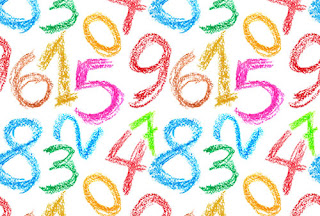 |
| Langkah Membuat Nomor Urut Otomatis di Crystal Report |
Untuk membuat nomor urut secara otomatis di Crystal Report, ikuti langkah-langkah berikut ini:
Syarat:
Sudah membuat design laporan di Crystal Report
Langkah-langkah:
1. Buka laporan yang sudah dibuat
2. Pada Field Explorer, Klik kanan Running Total Fields, lalu pilih New. Muncul Window Create Running Total Field
 |
| Langkah Membuat Nomor Urut Otomatis di Crystal Report |
3. Di Window Create Running Total Field pilih field yang diinginkan lalu klik tanda ">"
4. (optional) Ubah nama sesuai kebutuhan di Running Total Name:
5. Pada Type of Summary pilih count, lalu klik OK
 |
| Langkah Membuat Nomor Urut Otomatis di Crystal Report |
6. Pada Field Explorer, akan muncul Formula dengan nama yang dibuat, atau defaulnya diberi nama RTotal0
 |
| Langkah Membuat Nomor Urut Otomatis di Crystal Report |
7. Drag Formula itu ke laporan (report) yang sebelumnya telah dibuat.
 |
| Langkah Membuat Nomor Urut Otomatis di Crystal Report |
8. Hasilnya akan tampak seperti gambar di bawah.
 |
| Langkah Membuat Nomor Urut Otomatis di Crystal Report |


EmoticonEmoticon